11 เครื่องมือฟรีสำหรับตรวจสอบความสมบูรณ์และประสิทธิภาพของ SSD
เผยแพร่แล้ว: 2021-09-30
SSD หรือ Solid-State Drive เป็นไดรฟ์หน่วยความจำแบบแฟลชที่ช่วยเพิ่มประสิทธิภาพการทำงานของคอมพิวเตอร์ของคุณ SSD ไม่เพียงแต่ช่วยยืดอายุการใช้งานแบตเตอรี่ แต่ยังช่วยดำเนินการเขียน/อ่านด้วยความเร็วสูงขึ้น นอกจากนี้ยังช่วยให้ถ่ายโอนข้อมูลและรีบูตระบบได้รวดเร็วยิ่งขึ้น ซึ่งหมายความว่าหลังจากบูท/รีสตาร์ทคอมพิวเตอร์ของคุณ คุณสามารถเริ่มทำงานกับมันได้ภายในไม่กี่วินาที SSD มีประโยชน์อย่างยิ่งสำหรับนักเล่นเกมเพราะช่วยโหลดเกมและแอพพลิเคชั่นด้วยความเร็วที่เร็วกว่าฮาร์ดดิสก์ปกติมาก
เทคโนโลยีก้าวหน้าไปทุกวัน และตอนนี้ SSD กำลังเข้ามาแทนที่ HDD อย่างถูกต้อง อย่างไรก็ตาม หากคุณวางแผนที่จะติดตั้ง SSD บนพีซีของคุณ มีข้อควรพิจารณาบางประการ เช่น การตรวจสุขภาพ SSD ประสิทธิภาพ และการตรวจสอบอายุการใช้งาน สิ่งเหล่านี้มีความละเอียดอ่อนกว่าฮาร์ดดิสก์ไดรฟ์ (HDD) ทั่วไป ดังนั้นจึงจำเป็นต้องตรวจสอบสภาพเป็นประจำเพื่อให้แน่ใจว่าทำงานได้อย่างเหมาะสม ในบทความนี้ เราได้ระบุเครื่องมือฟรีที่ดีที่สุดสำหรับตรวจสอบความสมบูรณ์ของ SSD คุณสามารถเลือกใครก็ได้จากรายการนี้ ตามความต้องการของคุณ เครื่องมือเหล่านี้ส่วนใหญ่ทำงานบน ระบบ SMART เช่น ระบบ การตรวจสอบตนเอง การวิเคราะห์ และการรายงานเทคโนโลยี นอกจากนี้ เพื่อความสะดวกของคุณ เราได้กล่าวถึงเครื่องมือที่ทำงานบนระบบปฏิบัติการใด ดังนั้น อ่านให้จบเพื่อเลือกสิ่งที่ดีที่สุด!

สารบัญ
- 11 เครื่องมือฟรีสำหรับตรวจสอบความสมบูรณ์และประสิทธิภาพของ SSD
- 1. ข้อมูลดิสก์คริสตัล
- 2. Smartmonotools
- 3. ยามฮาร์ดดิสก์
- 4. เครื่องมือหน่วยความจำและสตอเรจของ Intel
- 5. เครื่องหมายดิสก์คริสตัล
- 6. ซัมซุง นักมายากล
- 7. ผู้บริหารการจัดเก็บข้อมูลที่สำคัญ
- 8. ยูทิลิตี้ Toshiba SSD
- 9. ตัวจัดการ SSD ของคิงส์ตัน
- 10. ชีวิต SSD
- 11. SSD พร้อม
11 เครื่องมือฟรีสำหรับตรวจสอบความสมบูรณ์และประสิทธิภาพของ SSD
1. ข้อมูลดิสก์คริสตัล
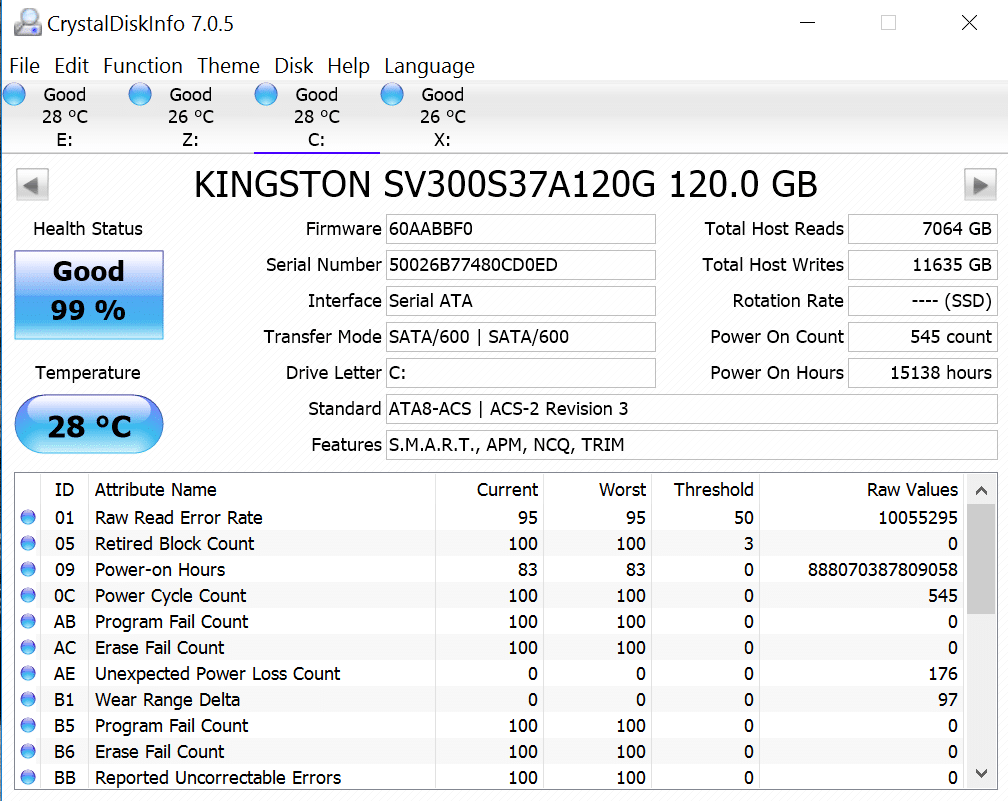
นี่เป็นเครื่องมือ SSD แบบโอเพ่นซอร์สที่แสดงข้อมูลทั้งหมดเกี่ยวกับ SSD ที่คุณใช้อยู่ คุณสามารถใช้ Crystal Disk Info เพื่อตรวจสอบสถานะความสมบูรณ์และอุณหภูมิของไดรฟ์โซลิดสเทตและฮาร์ดดิสก์ประเภทอื่นๆ หลังจากติดตั้งเครื่องมือนี้ในคอมพิวเตอร์ของคุณ คุณสามารถตรวจสอบประสิทธิภาพของ SSD ได้แบบเรียลไทม์ ขณะทำงานบนระบบของคุณ คุณสามารถตรวจสอบความเร็วในการอ่านและเขียนพร้อมกับ อัตราข้อผิดพลาดของดิสก์ ได้อย่างง่ายดาย Crystal Disk Info ค่อนข้างมีประโยชน์สำหรับการตรวจสอบความสมบูรณ์ของ SSD และการอัพเดตเฟิร์มแวร์ทั้งหมด
คุณสมบัติหลัก:
- คุณจะได้รับ อีเมลแจ้งเตือน และตัวเลือกการเตือน
- เครื่องมือนี้ รองรับ ไดรฟ์ SSD เกือบทั้งหมด
- ให้ ข้อมูล SMART ซึ่งรวมถึงอัตราข้อผิดพลาดในการอ่าน ค้นหาประสิทธิภาพของเวลา ประสิทธิภาพปริมาณงาน จำนวนรอบกำลัง และอื่นๆ
ข้อเสีย:
- คุณไม่สามารถใช้เครื่องมือนี้เพื่อทำการ อัปเดตเฟิร์มแวร์อัตโนมัติ ได้
- ไม่ได้ออกแบบมาสำหรับระบบปฏิบัติการ ลีนุกซ์
2. Smartmonotools
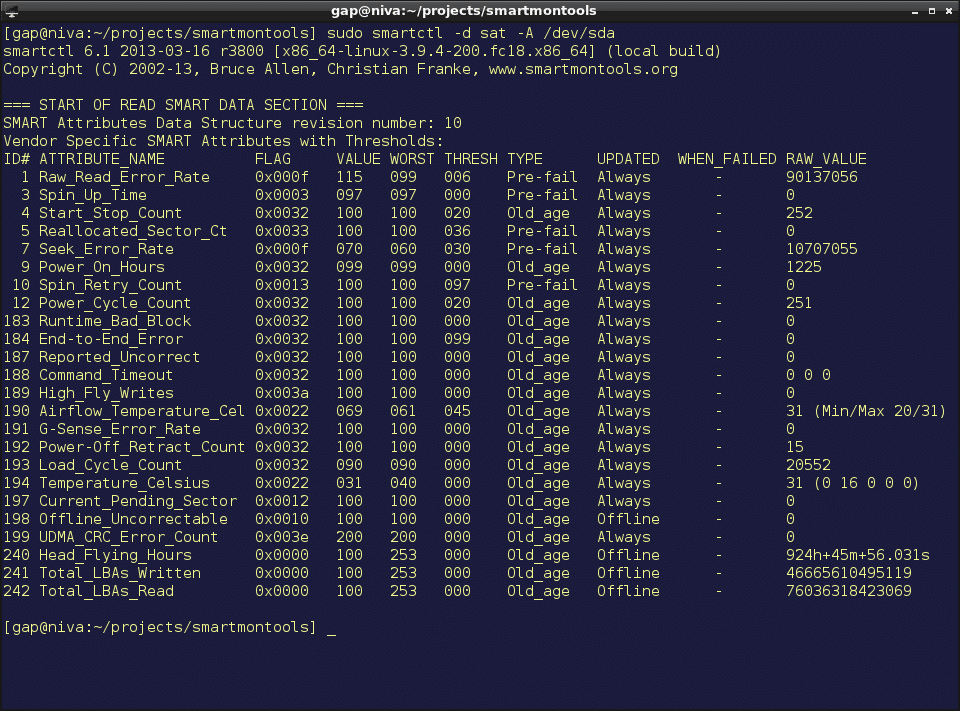
ตามชื่อของมัน มันคือเครื่องมือ SMART ที่ให้การตรวจสอบสุขภาพ ชีวิต และประสิทธิภาพของ SSD และ HDD ของคุณแบบเรียลไทม์ เครื่องมือนี้มาพร้อมกับโปรแกรมยูทิลิตี้สองโปรแกรม: smartctl และ smartd สำหรับควบคุมและตรวจสอบฮาร์ดดิสก์ของคุณ
Smartmonotools ให้ข้อมูลคำเตือนแก่ผู้ใช้ที่ไดรฟ์มีความเสี่ยง ด้วยวิธีนี้ ผู้ใช้สามารถป้องกันไม่ให้ไดรฟ์ของตนหยุดทำงาน คุณยังสามารถใช้หรือเรียกใช้เครื่องมือนี้ในระบบของคุณโดยใช้ ซีดีสด
คุณสมบัติหลัก:
- คุณได้รับ การตรวจสอบ SSD และ HDD ของคุณแบบเรียลไทม์
- Smartmonotools จัดให้มีการ แจ้งเตือน สำหรับความล้มเหลวของดิสก์หรือภัยคุกคามที่อาจเกิดขึ้น
- เครื่องมือนี้ สนับสนุนสภาพแวดล้อมระบบปฏิบัติการ เช่น Windows, Mac OS X, Linus, Cygwin, eComstation, FreeBSD, NetBSD, OpenBSD, OS/2, Solaris และ QNX
- รองรับ ไดรฟ์ SSD ส่วนใหญ่ที่มีอยู่ในปัจจุบัน
- มี ตัวเลือกในการปรับแต่งคำสั่ง เพื่อการตรวจสอบประสิทธิภาพ SSD ที่ดีขึ้น
อ่านเพิ่มเติม: ฮาร์ดดิสก์ไดรฟ์ (HDD) คืออะไร?
3. ยามฮาร์ดดิสก์
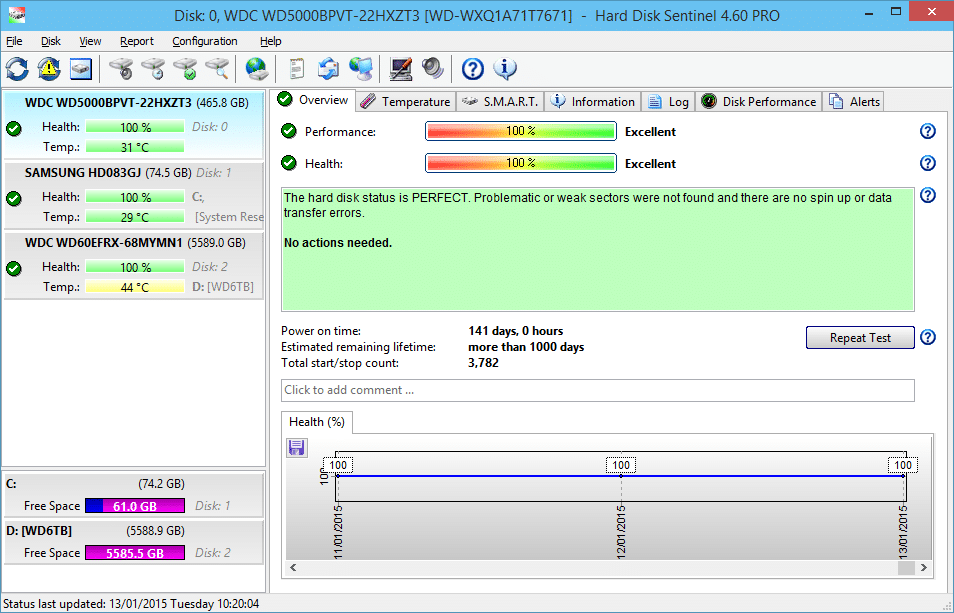
ตามชื่อที่แนะนำ Hard Disk Sentinel เป็นเครื่องมือตรวจสอบฮาร์ดดิสก์ ซึ่งเหมาะสำหรับการตรวจสอบ SSD คุณสามารถใช้เครื่องมือนี้เพื่อค้นหา ทดสอบ วินิจฉัย แก้ไข และสร้างรายงานสำหรับปัญหาที่เกี่ยวข้องกับ SSD ทั้งหมดได้อย่างง่ายดาย ยามรักษาการณ์ของฮาร์ดดิสก์ยังแสดงสถานะ SSD ของคุณอีกด้วย นี่เป็นเครื่องมือที่ยอดเยี่ยมเพราะใช้งานได้กับ SSD ทั้งภายในและภายนอก ที่เชื่อมต่อกับ USB หรือ e-SATA เมื่อติดตั้งบนระบบของคุณแล้ว มันจะ ทำงานในพื้นหลัง เพื่อให้ การตรวจสอบสภาพและประสิทธิภาพของ SSD แบบเรียลไทม์ นอกจากนี้ คุณยังสามารถใช้เครื่องมือนี้เพื่อทราบ ความเร็วการถ่ายโอนดิสก์ ซึ่งจะช่วยตรวจจับความล้มเหลวของดิสก์และภัยคุกคามที่อาจเกิดขึ้นเพิ่มเติม
คุณสมบัติหลัก:
- เครื่องมือนี้มี รายงานข้อผิดพลาดทั่วไป
- ให้การ ตรวจสอบ ประสิทธิภาพแบบเรียลไทม์ใน ขณะที่เครื่องมือทำงานในเบื้องหลัง
- คุณได้รับการ แจ้งเตือนการเสื่อมสภาพและความล้มเหลว
- รองรับ ระบบปฏิบัติการ Windows, Linux OS และ DOS
- เครื่องมือนี้ ไม่มีค่าใช้จ่าย นอกจากนี้ยังมีเครื่องมือรุ่นพรีเมียมในราคาประหยัดอีกด้วย
4. เครื่องมือหน่วยความจำและสตอเรจของ Intel
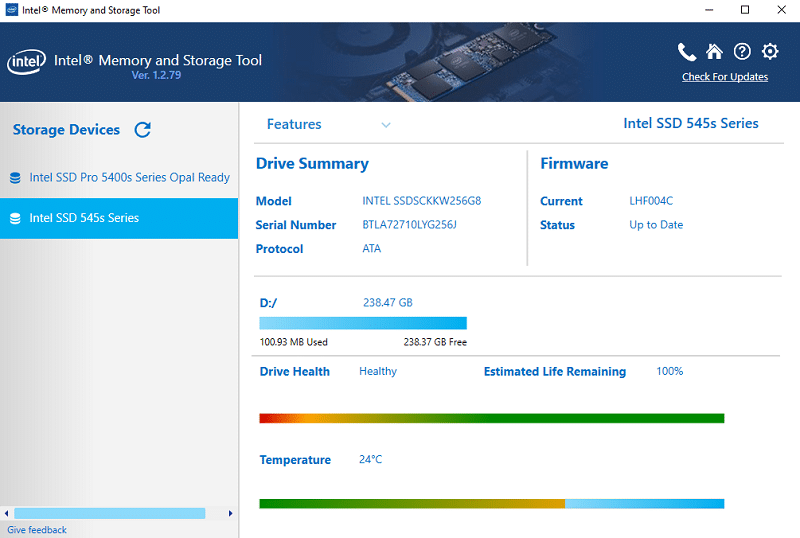
กล่องเครื่องมือ Intel Solid-State Drive ถูกยกเลิกตั้งแต่ปลายปี 2020 อย่างไรก็ตาม เครื่องมือนี้ถูกแทนที่ด้วย Intel Memory & Storage Tool เครื่องมือนี้ใช้ระบบ SMART สำหรับตรวจสอบและตรวจสุขภาพและประสิทธิภาพของไดรฟ์ของคุณ เครื่องมือนี้เป็นซอฟต์แวร์การจัดการไดรฟ์ที่ยอดเยี่ยม ซึ่งให้ การสแกนวินิจฉัยอย่างรวดเร็วและเต็มรูปแบบ สำหรับการทดสอบฟังก์ชันการเขียน/อ่านของ Intel SSD ของคุณ เพิ่มประสิทธิภาพ การทำงานของ Intel SSD ของคุณโดยใช้ฟังก์ชัน Trim เพื่อประสิทธิภาพในการใช้พลังงาน ประสิทธิภาพสูงสุดของ Intel SSD และความทนทาน คุณยังสามารถ ปรับแต่งการตั้งค่าระบบอย่างละเอียดได้ ด้วยความช่วยเหลือของเครื่องมือนี้
คุณสมบัติหลัก:
- คุณสามารถตรวจสอบความสมบูรณ์และประสิทธิภาพของ SSD และกำหนดอายุการใช้งาน SSD โดยประมาณได้
- เครื่องมือนี้มีคุณสมบัติ SMART สำหรับทั้ง ไดรฟ์ Intel และที่ไม่ใช่ของ Intel
- นอกจากนี้ยังช่วยให้สามารถ อัปเดตเฟิร์มแวร์ และเพิ่มพลังใน RAID 0
- กล่องเครื่องมือไดรฟ์โซลิดสเทตของ Intel มีคุณสมบัติการปรับ ประสิทธิภาพ ให้ เหมาะสม
- เครื่องมือนี้มีคุณลักษณะการ ลบอย่างปลอดภัย สำหรับ Intel SSD สำรองของคุณ
5. เครื่องหมายดิสก์คริสตัล
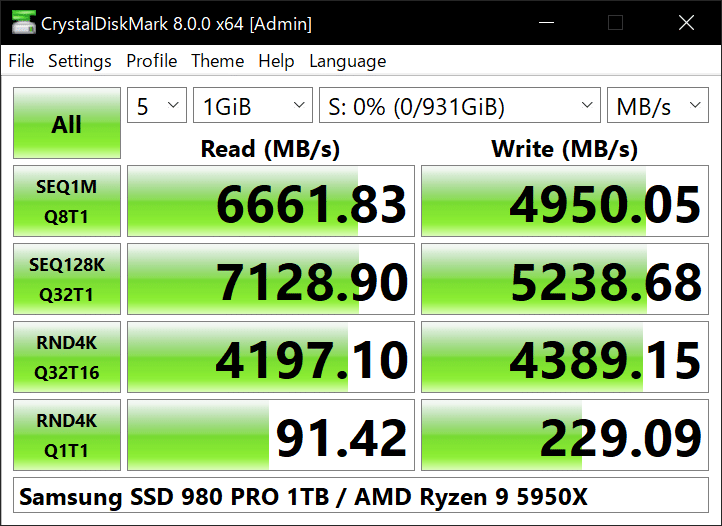
เครื่องหมายดิสก์คริสตัลเป็นเครื่องมือโอเพนซอร์ซเพื่อตรวจสอบดิสก์เดี่ยวหรือหลายดิสก์ตามประสิทธิภาพการอ่าน-เขียน นี่เป็นเครื่องมือเปรียบเทียบที่ยอดเยี่ยมสำหรับการทดสอบโซลิดสเตทไดรฟ์และฮาร์ดดิสก์ของคุณ เครื่องมือนี้ช่วยให้คุณตรวจสอบความสมบูรณ์ของ SSD และ เปรียบเทียบประสิทธิภาพ SSD และความเร็วในการ อ่าน/เขียนกับผู้ผลิตอุปกรณ์รายอื่น นอกจากนี้ คุณสามารถยืนยันได้ว่า SSD ของคุณทำงานใน ระดับสูงสุด ตามที่ผู้ผลิตกำหนดหรือไม่ ด้วยความช่วยเหลือของเครื่องมือนี้ คุณสามารถตรวจสอบประสิทธิภาพ แบบเรียลไทม์ และ ประสิทธิภาพ สูงสุด ของไดรฟ์ของคุณได้
คุณสมบัติหลัก:
- เครื่องมือนี้ สนับสนุน Windows XP, Windows 2003 และ Windows เวอร์ชันที่ใหม่กว่า
- คุณสามารถ เปรียบเทียบประสิทธิภาพของ SSD กับเครื่องมือนี้ได้อย่างง่ายดาย
- คุณสามารถ ปรับแต่งลักษณะที่ปรากฏของแผง ได้อย่างง่ายดายโดยปรับเปลี่ยนอัตราส่วนการซูม มาตราส่วนแบบอักษร ประเภท และใบหน้าในซอฟต์แวร์
- นอกจากนี้ คุณยังสามารถวัดประสิทธิภาพของ ไดรฟ์เครือข่าย
หากคุณต้องการใช้เครื่องหมายดิสก์คริสตัลในการวัดไดรฟ์เครือข่ายของคุณ ให้เรียกใช้โดยไม่มีสิทธิ์ของผู้ดูแลระบบ อย่างไรก็ตาม หากการทดสอบล้มเหลว ให้เปิดใช้งานสิทธิ์ของผู้ดูแลระบบ และทำการตรวจสอบอีกครั้ง
- ข้อเสียเปรียบเพียงอย่างเดียวของโปรแกรมนี้คือ รองรับเฉพาะ Windows OS เท่านั้น
อ่านเพิ่มเติม: ตรวจสอบว่าไดรฟ์ของคุณเป็น SSD หรือ HDD ใน Windows 10
6. ซัมซุง นักมายากล
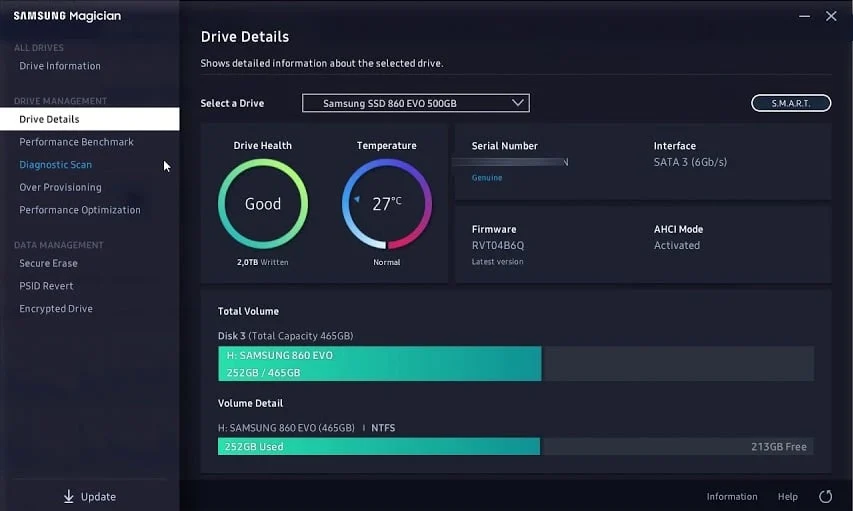
Samsung Magician เป็นหนึ่งในเครื่องมือฟรีที่ดีที่สุดในการตรวจสอบความสมบูรณ์ของ SSD เนื่องจากมี ตัวบ่งชี้แบบกราฟิกอย่างง่าย เพื่อแจ้งสถานะความสมบูรณ์ของ SSD นอกจากนี้ คุณสามารถใช้ซอฟต์แวร์การเปรียบเทียบนี้เพื่อ เปรียบเทียบ ประสิทธิภาพและความเร็วของ SSD ของคุณ
เครื่องมือนี้มีโปรไฟล์ สาม โปรไฟล์ เพื่อเพิ่มประสิทธิภาพ Samsung SSD ของคุณ ได้แก่ ประสิทธิภาพสูงสุด ความจุสูงสุด และความน่าเชื่อถือสูงสุด โปรไฟล์เหล่านี้มีคำอธิบายโดยละเอียดเกี่ยวกับการตั้งค่าของระบบปฏิบัติการแต่ละระบบ คุณยังสามารถตรวจสอบ ความเร็วในการอ่าน/เขียน แบบสุ่ม และ ตามลำดับ นักมายากลของ Samsung ช่วย เพิ่มประสิทธิภาพ การทำงานของ SSD ของคุณ และทำให้มั่นใจว่าระบบของคุณทำงานได้อย่างรวดเร็วและราบรื่น นอกจากนี้ ในการประเมินสุขภาพโดยรวมและอายุการใช้งานที่เหลืออยู่ของ SSD ของคุณ คุณสามารถตรวจสอบ TBW หรือ Total Bytes Written ได้

คุณสมบัติหลัก:
- คุณสามารถ ตรวจสอบ ทำความเข้าใจ เปรียบเทียบ และเพิ่มประสิทธิภาพ สถานะสุขภาพ อุณหภูมิ และประสิทธิภาพของ SSD ของคุณได้อย่างง่ายดาย
- นักมายากลของ Samsung อนุญาตให้ผู้ใช้ ประเมินอายุการใช้งานที่เหลืออยู่ ของ SSD
- คุณสามารถตรวจสอบภัยคุกคามที่อาจเกิดขึ้นกับ SSD ของคุณได้โดยใช้ การตรวจสอบความเข้ากันได้ของระบบ
- นักมายากลของ Samsung เสนอคุณสมบัติการ ลบ ที่ปลอดภัยสำหรับการเช็ด SSD อย่างปลอดภัยโดยไม่สูญเสียข้อมูลที่ละเอียดอ่อน
ข้อเสีย:
- เช่นเดียวกับ Crystal Disk Mark รองรับระบบปฏิบัติการ Windows เท่านั้น
- ฟีเจอร์ส่วนใหญ่ของเครื่องมือนี้มี ให้สำหรับ Samsung SSD
7. ผู้บริหารการจัดเก็บข้อมูลที่สำคัญ
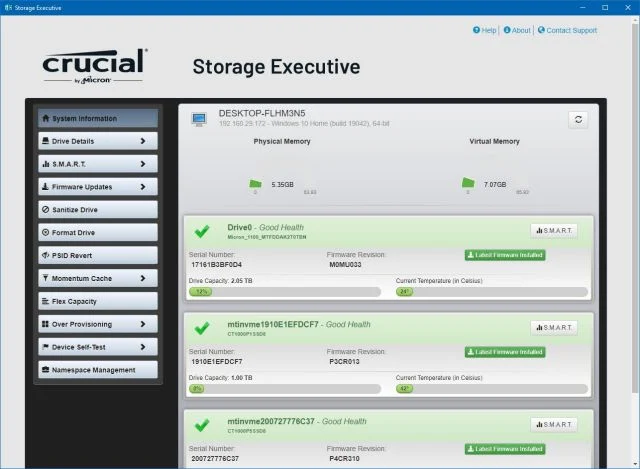
เครื่องมือฟรีที่ดีที่สุดในการตรวจสอบความสมบูรณ์ของ SSD คือ Crucial Storage Executive เนื่องจากอัปเดตเฟิร์มแวร์ SSD และทำการ ตรวจสอบสภาพ SSD เพื่อให้แน่ใจว่าการทำงานของ SSD ของคุณทำงานเร็วขึ้น 10 เท่า Crucial Storage Executive ขอเสนอ Momentum Cache นอกจากนี้ คุณสามารถเข้าถึง ข้อมูล SMART โดยใช้เครื่องมือนี้ ผู้ใช้สามารถใช้เครื่องมือนี้เพื่อจัดการและตรวจสอบ MX-series, BX-series, M550 และ M500 SSD ที่สำคัญ
ด้วย ความช่วยเหลือของซอฟต์แวร์นี้ คุณสามารถตั้งค่าหรือรีเซ็ต รหัสผ่านการเข้ารหัสดิสก์ ได้อย่างง่ายดาย เพื่อป้องกันข้อมูลสูญหายและรักษาความปลอดภัยของข้อมูล หรือคุณสามารถใช้เพื่อ ลบ SSD อย่างปลอดภัย คุณจะได้รับตัวเลือกในการบันทึกข้อมูลการตรวจสอบสภาพ SSD ลงใน ไฟล์ ZIP และส่งไปยังทีมสนับสนุนด้านเทคนิคเพื่อทำการวิเคราะห์โดยละเอียดเกี่ยวกับไดรฟ์ของคุณ วิธีนี้จะช่วยให้คุณทราบและแก้ไขปัญหาที่อาจเกิดขึ้น
คุณสมบัติหลัก:
- Crucial Storage Executive มีคุณลักษณะของ การอัพเดตเฟิร์มแวร์อัตโนมัติ
- ใช้เครื่องมือนี้เพื่อ ตรวจสอบ อุณหภูมิในการทำงานและพื้นที่จัดเก็บของ SSD ของคุณ
- เครื่องมือนี้ให้ การตรวจสอบสภาพ SSD แบบเรียลไทม์
- ด้วยความช่วยเหลือของเครื่องมือนี้ คุณสามารถ ตั้งค่าหรือรีเซ็ต รหัสผ่านการเข้ารหัสดิสก์ได้
- ช่วยให้คุณ บันทึกข้อมูลประสิทธิภาพ SSD สำหรับการวิเคราะห์
- เช่นเดียวกับเครื่องมืออื่นๆ รองรับเฉพาะ Windows 7 และ Windows OS เวอร์ชันที่ใหม่กว่าเท่านั้น
8. ยูทิลิตี้ Toshiba SSD
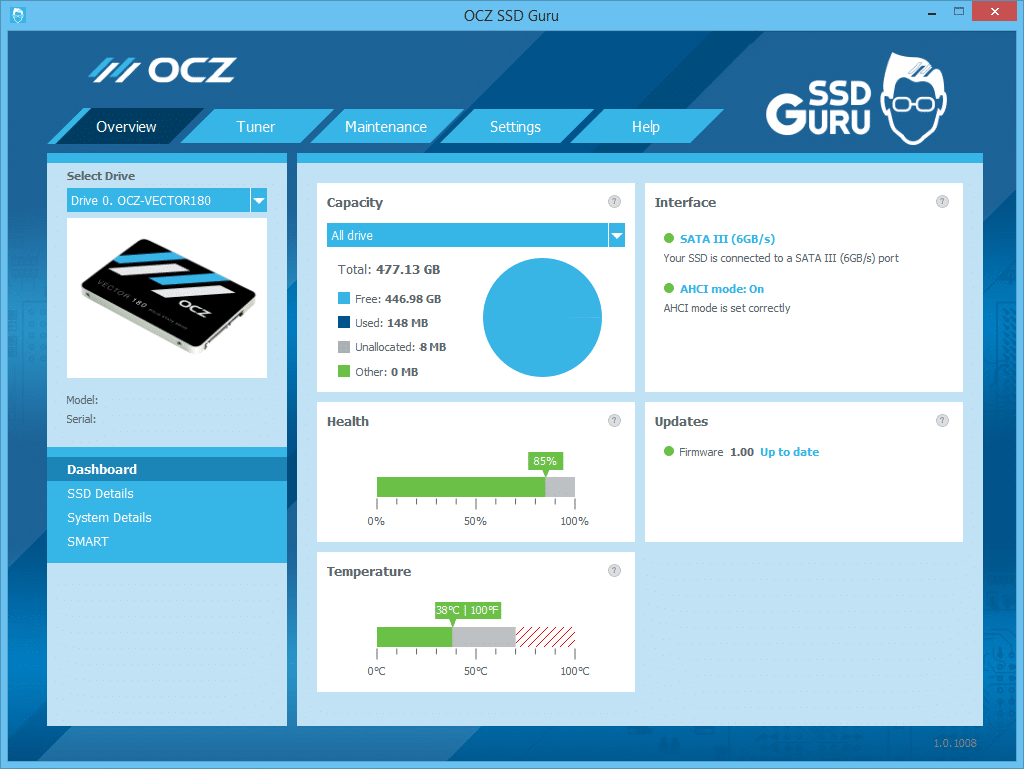
ตามชื่อที่แนะนำ ยูทิลิตี้ Toshiba SSD นั้นมีไว้สำหรับไดรฟ์ของโตชิบา นี่คืออินเทอร์เฟซผู้ใช้แบบกราฟิกหรือ เครื่องมือที่ใช้ GUI ที่คุณสามารถใช้สำหรับจัดการ OCZ SSD ให้ การตรวจสอบสภาพ SSD, สถานะระบบ, อินเทอร์เฟซ, ความสมบูรณ์และอื่น ๆ อีกมากมายในแบบเรียลไทม์ มี โหมดการตั้งค่าล่วงหน้าต่างๆ ที่คุณสามารถเลือกได้เพื่อปรับประสิทธิภาพและประสิทธิภาพของไดรฟ์ให้เหมาะสม นอกจากนี้ หากคุณใช้ยูทิลิตี้ Toshiba SSD คุณจะตรวจสอบว่า SSD ของคุณเชื่อมต่อกับ พอร์ตที่เหมาะสม หรือไม่
คุณสมบัติหลัก:
- มันเป็นหนึ่งในเครื่องมือฟรีอันดับต้น ๆ ในการตรวจสอบความสมบูรณ์ของ SSD เพราะมันให้รายละเอียดความสมบูรณ์ของ SSD โดยรวมในแบบเรียลไทม์พร้อมกับ การอัพเดตเฟิร์มแวร์ปกติ
- รองรับ ระบบปฏิบัติการ Windows, MAC และ Linux
- คุณได้รับคุณลักษณะเฉพาะเพื่อปรับแต่งโหมดที่ไม่ถูกต้องของ SSD เพื่ออายุการ ใช้งานที่ยาวนานขึ้นและประสิทธิภาพที่เพิ่มขึ้น
- คุณสามารถ ประเมินอายุการใช้งาน SSD ของคุณได้โดยใช้ยูทิลิตี้ Toshiba SSD
- ผู้ใช้สามารถใช้ซอฟต์แวร์นี้เป็น เครื่องมือเพิ่มประสิทธิภาพ และตัว จัดการไดรฟ์
ข้อเสีย:
- ซอฟต์แวร์นี้ ใช้สำหรับไดรฟ์ของโตชิบา เท่านั้น
- อย่างไรก็ตาม หากคุณต้องการให้การอ่าน SSD ของคุณแม่นยำ ให้ตรวจสอบว่าคุณใช้งานซอฟต์แวร์ที่มี สิทธิ์ของผู้ดูแลระบบ
อ่านเพิ่มเติม: Solid-State Drive (SSD) คืออะไร?
9. ตัวจัดการ SSD ของคิงส์ตัน
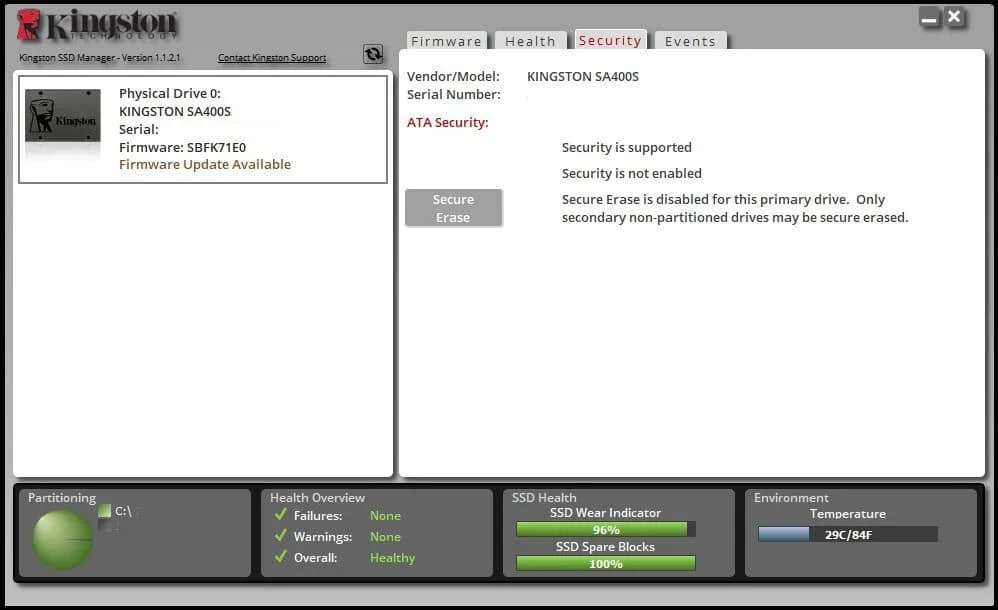
เห็นได้ชัดว่าแอปพลิเคชั่นนี้ใช้สำหรับตรวจสอบประสิทธิภาพและความสมบูรณ์ของไดรฟ์ SSD จาก Kingston คุณสามารถใช้เครื่องมือที่น่าทึ่งนี้เพื่ออัปเดตเฟิร์มแวร์ SSD ตรวจสอบการใช้ดิสก์ ตรวจสอบการจัดสรรดิสก์เกิน และอีกมากมาย นอกจากนี้ คุณสามารถ ลบ ข้อมูลออกจาก SSD ของคุณอย่างปลอดภัยและง่ายดาย
คุณสมบัติหลัก:
- คุณสามารถใช้เครื่องมือนี้เพื่อ อัปเดตเฟิร์มแวร์ SSD และ ตรวจสอบการใช้งานดิสก์
- ตัวจัดการ SSD ของ Kingston ให้ ข้อมูลระบุไดรฟ์ SSD เช่น ชื่อรุ่น เวอร์ชันเฟิร์มแวร์ เส้นทางอุปกรณ์ ข้อมูลระดับเสียง ฯลฯ ใต้แท็บเฟิร์มแวร์ในแด ช บอร์ดซอฟต์แวร์
- มี การตรวจสอบสภาพ SSD แบบเรียลไทม์
- คุณสามารถใช้เครื่องมือนี้เพื่อ จัดการ TCG Opal และ IEEE 1667 ได้เช่นกัน
- คุณจะได้รับตัวเลือกในการ ส่งออก รายงานการตรวจสุขภาพของ SSD ของคุณเพื่อการวิเคราะห์เพิ่มเติม
ข้อเสีย:
- รองรับเฉพาะ Windows 7, 8, 8.1 และ 10
- ซอฟต์แวร์นี้ออกแบบมาสำหรับ Kingston SSD
- เพื่อให้ซอฟต์แวร์นี้ทำงานได้อย่างราบรื่น คุณต้องมี สิทธิ์ของผู้ดูแลระบบ และคอมพิวเตอร์เพื่อบูตใน โหมด AHCI ใน BIOS
10. ชีวิต SSD
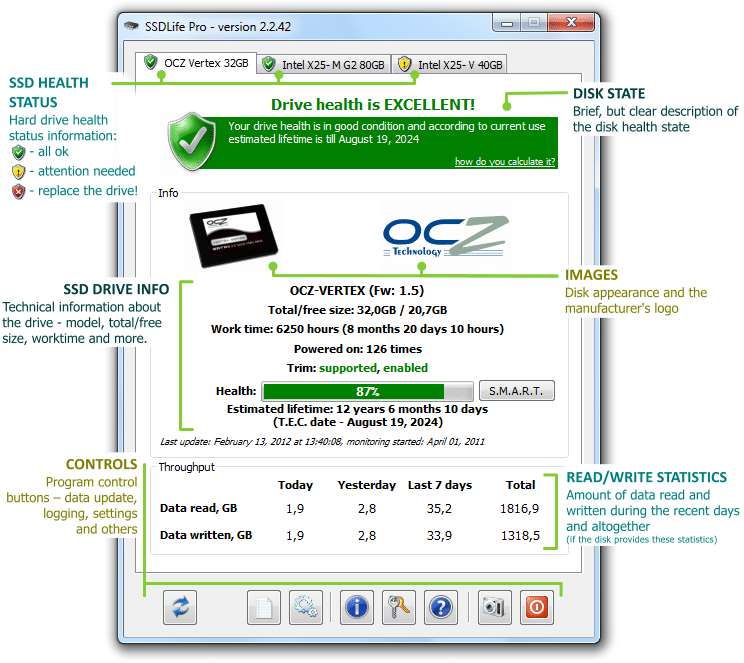
อายุการใช้งาน SSD เป็นหนึ่งใน เครื่องมือฟรีที่ดีที่สุดในการตรวจสอบความสมบูรณ์ของ SSD อายุการใช้งาน SSD ให้ ภาพรวมตามเวลาจริง ของ SSD และ ตรวจจับภัยคุกคามที่อาจเกิดขึ้น กับ SSD ของคุณ ดังนั้น คุณจะสามารถแก้ไขปัญหาเหล่านี้ได้โดยเร็วที่สุด คุณสามารถเรียนรู้ ข้อมูลทั้งหมด เกี่ยวกับ SSD ของคุณได้อย่างง่ายดาย เช่น จำนวนเนื้อที่ว่างบนดิสก์ ปริมาณงานทั้งหมด และอื่นๆ
คุณสมบัติหลัก:
- ใช้งานได้กับ ผู้ผลิตไดรฟ์ SSD เกือบทั้งหมด เช่น SSD ในตัวของ Kingston, OCZ, Apple และ MacBook Air
- คุณจะได้รับ รายละเอียด SSD รวมถึงการสนับสนุนการตัดแต่ง เฟิร์มแวร์ ฯลฯ
- แอปนี้แสดง แถบสุขภาพ ที่ระบุถึงความสมบูรณ์และอายุขัยของ SSD ของคุณ
- SSD Life มี ตัวเลือกในการสำรองข้อมูล ทั้งหมดของคุณจาก SSD ของคุณ
ข้อเสีย:
- คุณสามารถเข้าถึงพารามิเตอร์ SMART และคุณสมบัติเพิ่มเติมสำหรับการวินิจฉัยในเชิงลึกได้ก็ต่อเมื่อได้รับ SSD Life เวอร์ชันมืออาชีพที่ต้องชำระเงินแล้ว เท่านั้น
- ด้วยเวอร์ชันฟรีของเครื่องมือนี้ คุณจะสามารถดูและเก็บรายงานไว้ได้เป็นระยะเวลา 30 วัน
11. SSD พร้อม
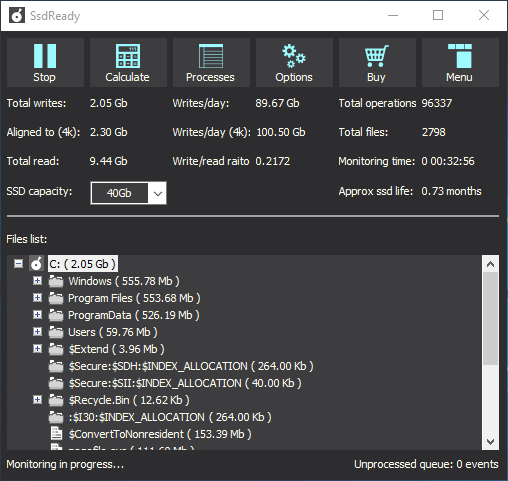
SSD Ready เป็นเครื่องมือสำคัญอีกอย่างหนึ่งสำหรับการตรวจสุขภาพ SSD เป็นประจำ ซึ่งช่วยให้คุณกำหนดอายุการใช้งาน SSD ของคุณได้ การปรับประสิทธิภาพของ SSD ให้เหมาะสมที่สุด คุณสามารถ ยืดอายุการใช้งาน ได้ เครื่องมือนี้ใช้งานง่ายและเข้าใจได้ง่าย เนื่องจากมี อินเทอร์เฟซ ที่ ใช้งานง่าย
เป็นเครื่องมือที่ต้องมีหากคุณต้องการติดตามการเขียนและการใช้งาน SSD ของคุณ ทุกวัน SSD Ready ไม่ใช้ทรัพยากรระบบของคุณมากนัก เครื่องมือนี้ทำให้ การคาดการณ์อายุการใช้งาน SSD ของคุณค่อนข้างแม่นยำ เพื่อให้คุณทราบเสมอว่าควรซื้อ SSD ใหม่เมื่อใด เพื่อให้การอ่านค่าที่แม่นยำที่สุดแก่คุณ SSD Ready มาพร้อมกับ ส่วนประกอบของบุคคลที่สามที่ จำเป็นทั้งหมด
นอกจากนี้ คุณยังได้รับตัวเลือกให้เรียกใช้เครื่องมือนี้ โดยอัตโนมัติ ทุกครั้งที่เริ่มทำงาน Windows หรือมิฉะนั้น คุณสามารถเปิดใช้งาน ด้วยตนเอง ได้ตลอดเวลา
คุณสมบัติหลัก:
- เครื่องมือนี้ให้ รายละเอียด SSD ทั้งหมด เช่น เฟิร์มแวร์ การรองรับการทริม การอัปเดต ฯลฯ พร้อมกับการตรวจสอบสภาพของ SSD
- คุณสามารถใช้เครื่องมือนี้เพื่อ ตรวจสอบและยืดอายุการใช้งาน SSD ของคุณ
- เครื่องมือนี้รองรับ ไดรฟ์ SSD ส่วนใหญ่จากผู้ผลิตหลายราย
- มีให้เลือกทั้ง แบบฟรีและแบบชำระเงิน
- SSD Ready รองรับ Windows เวอร์ชัน XP ขึ้นไป
ที่แนะนำ:
- SSD Vs HDD: อันไหนดีกว่าและทำไม
- วิธีแก้ไขการใช้งาน CPU สูงใน Windows 10
- Mac Fusion Drive Vs SSD Vs ฮาร์ดไดรฟ์
- เหตุใดอินเทอร์เน็ต Mac ของฉันจึงช้าอย่างกะทันหัน
เราหวังว่าคุณจะใช้ประโยชน์จากรายการ เครื่องมือฟรีของเราเพื่อตรวจสอบความสมบูรณ์ของ SSD เพื่อตรวจสอบสภาพและประสิทธิภาพโดยรวมของ SSD ของคุณ เนื่องจากเครื่องมือข้างต้นบางตัวยังประเมินอายุการใช้งาน SSD ของคุณด้วย ข้อมูลนี้จะมีประโยชน์เมื่อคุณวางแผนที่จะซื้อ SSD ใหม่สำหรับระบบของคุณ หากคุณมีคำถาม / ข้อเสนอแนะใด ๆ ทิ้งไว้ในส่วนความคิดเห็นด้านล่าง
